本地主机有网络而虚拟机没有网络怎么办?
最近有用用户遇到了点麻烦,称自己用虚拟机创建了一个windows 10系统,安装完成之后进入系统了,打开浏览器却访问不了网页。然后查看了虚拟机的虚拟网络编辑器,显示有NAT模式网络适配器,可是宽带却显示未连接。遇到相同情况的用户,该怎么解决呢?接下来跟大家分享本地主机有网络而虚拟机没有网络怎么办。
原因分析:
NAT模式下的虚拟系统的TCP/IP配置信息是由VMnet8(NAT)虚拟网络的DHCP服务器提供的,无法进行手工修改,因此虚拟系统也就无法和本局域网中的其他真实主机进行通讯。而采用NAT模式最大的优势是虚拟系统接入互联网非常简单,你不需要进行任何其他的配置,只需要宿主机器能访问互联网即可。
解决方法如下:
1、点击“虚拟机”—“设置”。
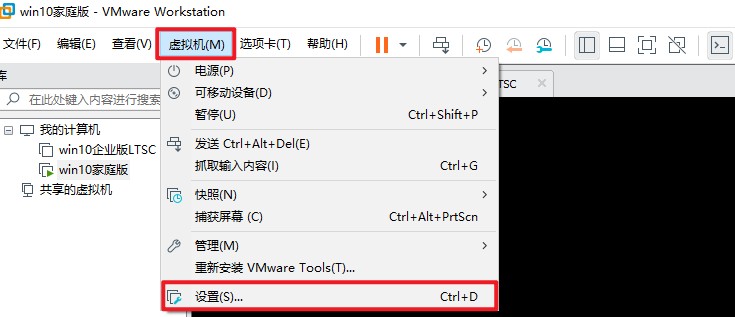
2、点击“网络适配器”,选择“NAT模式”,点击“确定”。
PS:如果是NAT则不用修改。
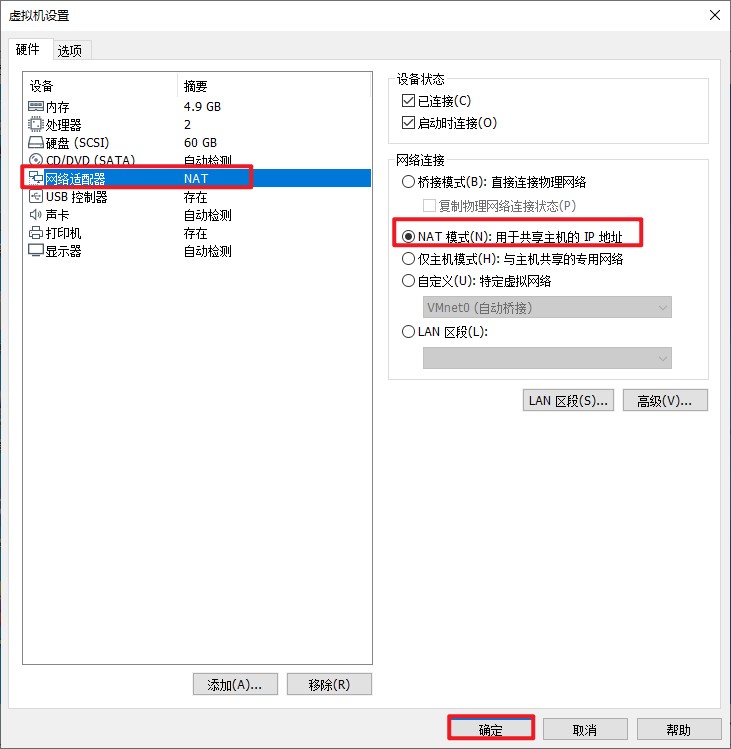
3、点击“编辑”—“虚拟网络编辑器”。
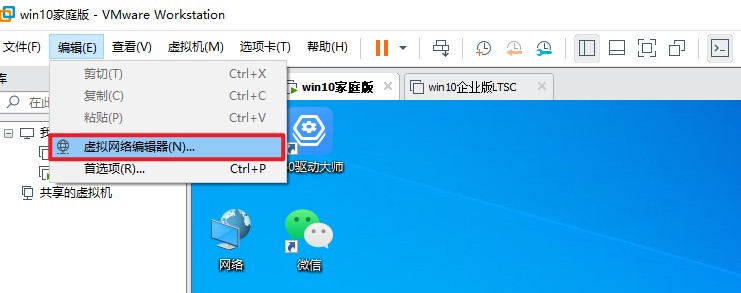
4、点击右下角“还原默认设置”按钮。
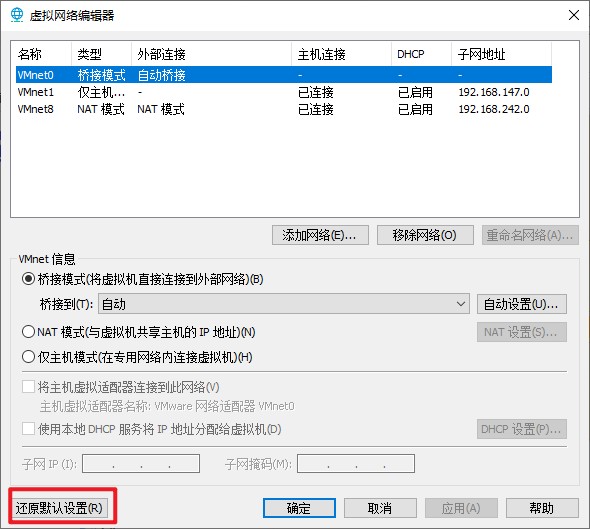
5、会弹出一个错误的窗口提示,需要你先关闭所有虚拟机以后,再执行这一步操作。
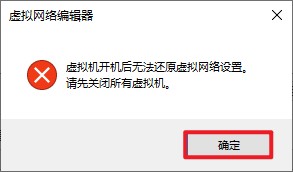
6、把虚拟机都关闭。
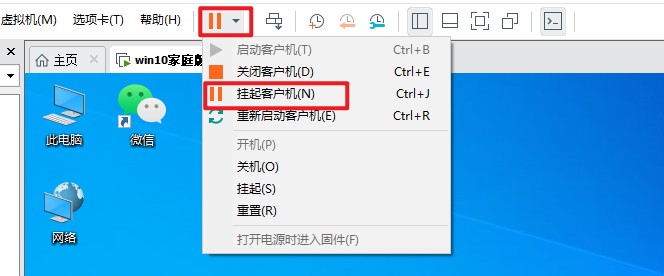
7、然后按照上面的操作步骤,打开虚拟网络编辑器,还原默认设置,在弹出的对话框中选择“是。开始还原默认设置后显示正在清除虚拟适配器设置,会自动先移除再安装。
完成以上设置步骤后,再次开启虚拟机,进入系统后就能正常自动连接网络了。
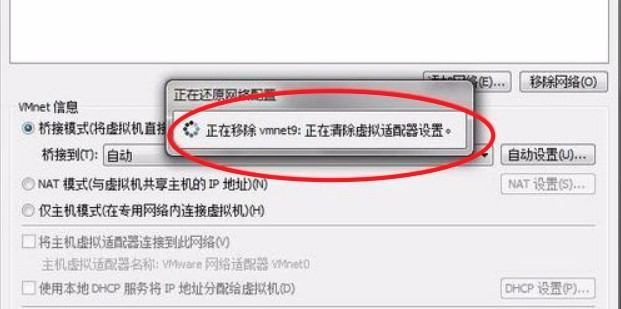
以上是本地主机有网络而虚拟机没有网络怎么办的解决方法。通过上面的操作步骤,进入系统中,就会发现可以正常访问网页了。如若遇到同样问题的小伙伴,不妨试试这个方法解决,希望这篇教程可以帮助到大家。
原文链接:https://www.jikegou.net/w7wt/589.html 转载请标明
极客狗装机大师,系统重装即刻简单
一键重装,备份还原,安全纯净,兼容所有上一篇:Win7系统如何恢复出厂设置?
下一篇:Win7升级win10数据还在吗


